
Att ställa in en unik bakgrund på var och en av dina flera bildskärmar var ett enkelt knep i Windows 8, men menyn är begravd så att den är osynlig i Windows 10. Men den finns kvar om du vet var du ska leta.
Nytt: Ställ in en bakgrund i appen Inställningar
Eftersom vi ursprungligen publicerade den här artikeln lade Microsoft till en bättre lösning på Windows 10.
För att ändra skrivbordsbakgrunden individuellt för varje bildskärm, gå till Inställningar> Anpassning> Bakgrund. Högerklicka på en bakgrundsbild under Välj din bild och välj "Ställ in för bildskärm 1", "Ställ in för bildskärm 2" eller vilken annan bildskärm du vill använda den på.
För att lägga till fler bilder i den här listan, klicka på "Bläddra" och välj en bakgrund du vill använda. Windows ställer in det som standard på alla skrivbord. Högerklicka på bakgrundsikonerna och välj vilken bildskärm du vill använda var och en på.

När ska jag använda detta trick (och när man använder verktyg från tredje part)
Först och främst vill vi utnyttja din tid på bästa sätt - både när du läser denna handledning och på vägen när du använder våra råd för att blanda ihop dina bakgrundsbilder. Med tanke på det, överväga följande två scenarier.
Scenario ett: Du byter sällan skrivbordsunderlägg, men du vill verkligen ha en annan bakgrund på varje bildskärm. I det här scenariot är lösningen i den här artikeln (som är snabb och använder Windows inbyggda inställning) perfekt eftersom den är lätt på systemresurser.
Scenario två: om du vill använda flera och olika bakgrundsbilder på var och en av dina skärmar, och du vill ha en hög grad av kontroll över det, kommer standardalternativet för tapeter i Windows 10 förmodligen inte att klippa det. Om du är en tapetknarkare eller verkligen behöver finjusteras över bakgrunden, rekommenderar vi starkt det vördnadsvärda (och ändå ganska användbart) John's Background Switcher (gratis) eller den schweiziska armékniven för multimonitorhantering, DisplayFusion (funktionerna som är relevanta för tapethantering finns i gratisversionen ).
Men om du befinner dig i scenario ett, låt oss ta en titt på hur du ställer in en anpassad bakgrundsbild på varje bildskärm i Windows 10. (Och om du är i ett skräddarsy-allt-i-ett-stämning, se till att kolla in hur du anpassar din Windows 10-inloggning och låsskärm också.)
RELATERAD: Så här ändrar du inloggningsskärmens bakgrund på Windows 10
Hur man väljer unika bakgrundsbilder för olika bildskärmar i Windows 10
Det finns två sätt två går att välja flera skärmbakgrunder i Windows 10 - varken särskilt intuitiva. För varje metod använder vi en handfull Game of Thrones bakgrundsbilder att demonstrera. För referensram, här ser vårt nuvarande skrivbord ut, med standard Windows 10-tapeten upprepas på var och en av våra tre bildskärmar.

Det är trevligt tapeter, så långt som bakgrundsbild går, men lite tråkigt. Låt oss blanda ihop det.
Den enkla men ofullkomliga metoden: Ändra din bakgrund med Windows File Explorer
Den första metoden är inte intuitiv eftersom den är beroende av att du väljer bilderna i Windows File Explorer och att veta hur Windows hanterar ditt val av flera bilder. Välj dina bilder i File Explorer, använd Ctrl eller Shift för att välja flera bilder. Högerklicka på den bild som du vill tilldela din primära bildskärm medan bilderna du vill använda fortfarande är markerade. (Observera att detta är primärt som på skärmen som Windows tänker på som den primära bildskärmen enligt menyn Inställningar> System> Display på kontrollpanelen, inte nödvändigtvis den bildskärm du anser vara den primära / viktiga.) , välj “Ange som skrivbordsbakgrund”.
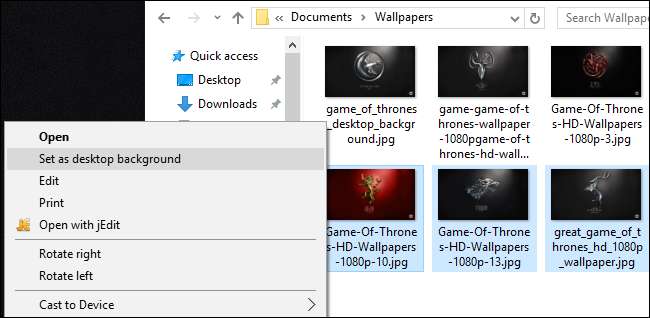
Windows ställer in bilderna som skrivbordsunderlägg. Nedan kan du se att bilden vi klickade på (den röda tapeten med House Lannister-toppen) finns på mittmonitorn. De två andra bakgrundsbilderna, för House Stark och House Baratheon, placeras mer eller mindre slumpmässigt på den sekundära och tertiära skärmen.

Detta är en särskilt inelegant lösning eftersom du inte har kontroll över var bilderna på de icke-primära bildskärmarna ska placeras. Den har också två andra irriterande brister: om bilderna inte har den exakta upplösningen på din bildskärm fungerar de inte och de roterar slumpmässigt positionerna var 30: e minut.
Med dessa brister i åtanke, vet du att vi har visat dig den här metoden helt och hållet i grundlighetens och utbildningens namn och inte för att vi tror att du föredrar den. Låt oss titta på en mycket bättre metod.
Den komplicerade men kraftfulla metoden: Ändra din bakgrund med anpassningsmenyn
Uppdatering : Kommandot här tar inte längre upp det traditionella kontrollpanelgränssnittet, men du kan nu använda fönstret Inställningar> Anpassning> Bakgrund för att åstadkomma samma sak.
När Windows 8 kom ut var en av de första sakerna som användare av flera skärmar märkte att det fanns en massa nya menyalternativ, inklusive ett mycket lättanvänt verktyg för val av bakgrundsbild för flera skärmar inbyggt direkt i menyn Personaliseringar i Kontrollpanelen. Oförklarligt försvann det alternativet i Windows 10.
Du hittar den inte i Inställningar> Anpassning> Bakgrunder där den var - där kan du bara ställa in en enda bild som bakgrund oavsett hur många bildskärmar du har. Vidare hittar du den inte där den bodde tidigare i Windows 8, i Kontrollpanelen> Utseende och anpassning> Anpassning där det tidigare fanns en direktlänk till den. Konstigt, även om inga menyer direkt länkar till den längre, hänger själva menyn bara där ute och väntar på dig.
För att komma åt det, tryck på Windows + R på tangentbordet för att öppna dialogrutan Kör och skriv in följande text:
kontroll / namn Microsoft.Personalization / page pageWallpaper
Tryck på Enter och med hjälp av kommandoradstrickar ser du den gamla bakgrundsvalmenyn.
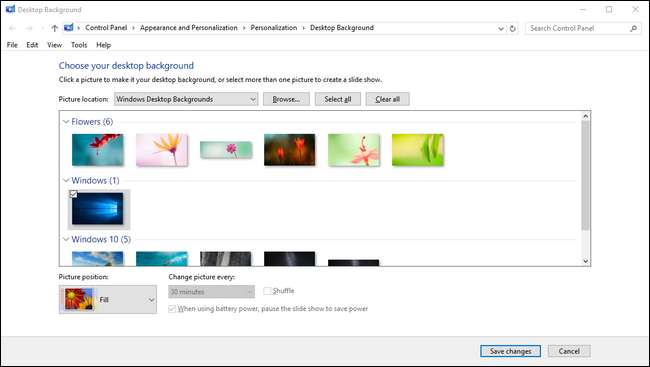
Om vi klickar på knappen "Bläddra" kan vi bläddra till mappen med vår Game of Thrones bakgrundsbilder (eller vi kan använda rullgardinsmenyn för att navigera till befintliga bakgrundsbilder som Windows Pictures-biblioteket).
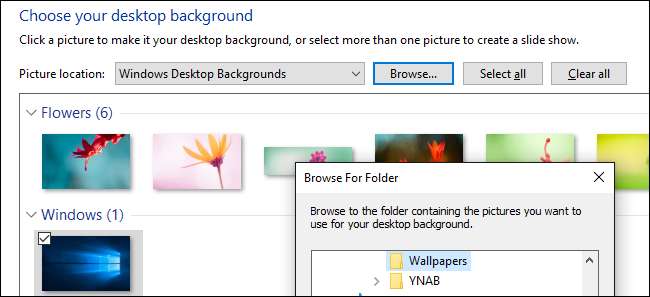
När du väl har laddat den katalog som du vill arbeta med, här kommer du äntligen att få den kontroll per bildskärm du letat efter. Avmarkera bilderna (Windows kontrollerar automatiskt alla när du laddar katalogen) och välj sedan en bild. Högerklicka på den och välj den bildskärm som du vill tilldela den till (igen, besök Inställningar> System> Skärm om du inte vet vilken bildskärm som är vilket nummer).
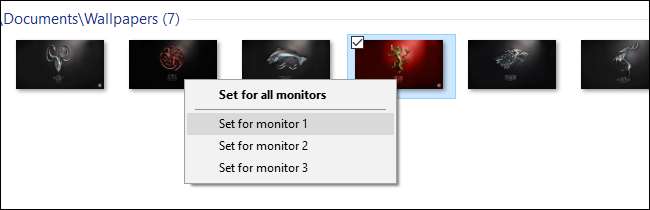
Upprepa processen för vilken tapet du vill använda för varje bildskärm. Slutresultatet? Exakt bakgrunden vi vill ha på varje bildskärm:

Om du vill blanda ihop saker kan du alltid välja flera bilder och sedan använda rullgardinsmenyn "Bildposition" för att justera hur bilden visas och menyn "Ändra bild varje" för att justera hur ofta valet av dina foton har ändrats.

Det är inte det mest sofistikerade systemet i världen (se några av de alternativ från tredje part som vi belyste i inledningen för mer avancerade funktioner) men det gör jobbet gjort.
Trots att menyn försvinner från kontrollpanelen returnerar en liten kommandorad-fu den, och du kan enkelt anpassa dina bakgrundsbilder över flera skärmar efter eget hjärta.







